- מְחַבֵּר Abigail Brown [email protected].
- Public 2023-12-17 06:48.
- שונה לאחרונה 2025-01-24 12:10.
Excel מאפשר לך לשלב שני או יותר סוגי תרשימים או גרפים שונים כדי להקל על הצגת מידע קשור יחד. דרך קלה אחת לבצע משימה זו היא על ידי הוספת ציר אנכי או Y שני בצד ימין של התרשים. שתי קבוצות הנתונים עדיין חולקות ציר X או אופקי משותף בתחתית התרשים.
הוראות אלה חלות על Excel 2019, 2016, 2013, 2010 ו-Excel עבור Microsoft 365.
איך לשלב שני גרפים באקסל
תוכל לשפר את המצגת של שני מערכי הנתונים על ידי בחירת סוגי תרשימים משלימים, כגון תרשים עמודות ותרשים קווים.
שימושים נפוצים לסוג זה של תרשים שילוב כוללים הצגת נתוני טמפרטורה חודשיים ונתוני משקעים ממוצעים יחד, נתוני ייצור כגון יחידות שיוצרו ועלות הייצור, או נפח מכירות חודשי ומחיר מכירה חודשי ממוצע.
תחילה, עליך ליצור תרשים עמודות בסיסי.
המדריך אינו כולל את השלבים לעיצוב גליון העבודה כפי שמוצג בתמונה למעלה. מידע על אפשרויות עיצוב גליון עבודה זמין במדריך בסיסי זה לעיצוב אקסל.
-
הזן את הנתונים כפי שניתן לראות בתמונה לתאים A1 ל- C14.

Image -
בחר תאים A2 עד C14,טווח המידע שתכלול בתרשים.

Image -
בחר את הכרטיסייה Insert של הסרט.

Image -
בקטע Charts, בחר בסמל תרשים העמודות ובחר 2-D Clustered Column.

Image - תרשים עמודות בסיסי נוצר וממוקם בגליון העבודה.
מעבר נתונים לתרשים קו
שינוי סוגי תרשים ב-Excel מתבצע באמצעות תיבת הדו-שיח Change Chart. מכיוון שברצוננו לשנות רק אחת משתי סדרות הנתונים המוצגות לסוג תרשים אחר, עלינו לומר לאקסל איזו מהן היא. אתה יכול לעשות זאת על ידי בחירה, או לחיצה אחת, על אחת העמודות בתרשים, שמדגישה את כל העמודות באותו צבע.
אפשרויות לפתיחת תיבת הדו-שיח שינוי סוג תרשים כוללות:
- לחיצה על Change Type Chart בסמל Design של הסרט.
- לחיצה ימנית על אחת מהעמודות שנבחרו ובחירה באפשרות Change Series Type Chart מהתפריט הנפתח.
תיבת הדו-שיח מפרטת את כל סוגי התרשימים הזמינים, כך שקל לשנות מתרשים אחד לאחר.
-
בתרשים, בחר אחת מעמודות נתוני הטמפרטורה כדי לבחור את כל העמודות של הצבע הזה (כחול במקרה זה) בתרשים.

Image -
רחף עם מצביע העכבר מעל אחת מהעמודות הללו ולחץ לחיצה ימנית כדי לפתוח את תפריט ההקשר הנפתח.

Image -
בחר באפשרות Change Series Type Chart מהתפריט הנפתח כדי לפתוח את תיבת הדו-שיח Change Type.

Image -
בחר את אפשרות גרף השורה הראשונה ברשימת סוג תרשים.

Image - בחר OK כדי לסגור את תיבת הדו-שיח ולחזור לגיליון העבודה.
- בתרשים, נתוני הטמפרטורה אמורים להופיע כעת בתור קו כחול.
העברת נתונים לציר Y משני
שינוי נתוני הטמפרטורה לגרף קווי אולי הקל על ההבחנה בין שני מערכי הנתונים, אבל מכיוון ששניהם משורטטים על אותו ציר אנכי, נתוני הטמפרטורה הם קו כמעט ישר שאומר לנו מעט מאוד על שינויים בטמפרטורה חודשית.
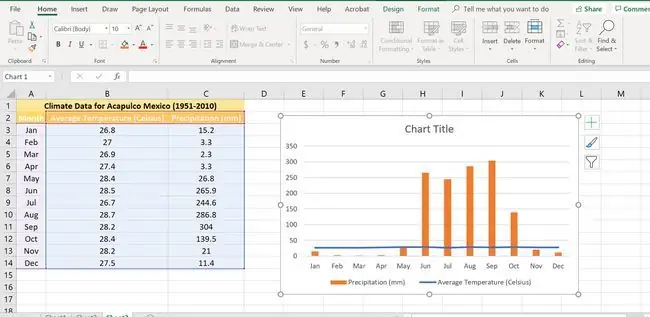
נתוני הטמפרטורה נראים כך מכיוון שקנה המידה של הציר האנכי מנסה להכיל שני מערכי נתונים המשתנים באופן משמעותי בגודלם. לנתוני הטמפרטורה הממוצעים יש רק טווח קטן בין 26.8 ל-28.7 מעלות צלזיוס, בעוד שנתוני המשקעים נעים מפחות משלושה מילימטרים מעל 300 מ מ.
בקביעת קנה המידה של הציר האנכי כדי להציג את המגוון העצום של נתוני משקעים, Excel הסיר כל הופעה של שונות בנתוני הטמפרטורה לשנה. העברת נתוני הטמפרטורה לציר אנכי שני, המוצג בצד ימין של התרשים, מאפשרת קנה מידה נפרד עבור שני טווחי הנתונים.
- לחץ פעם אחת על שורת הטמפרטורה כדי לבחור אותה.
-
רחף עם מצביע העכבר מעל הקו ולחץ באמצעות העכבר באמצעות לחצן העכבר הימני כדי לפתוח את תפריט ההקשר הנפתח.

Image - בחר באפשרות Format Data Series מהתפריט הנפתח כדי לפתוח את תיבת הדו-שיח Format Data Series.
-
בחר באפשרות הציר המשני בחלונית של תיבת הדו-שיח.

Image - בחר בלחצן X כדי לחזור לגיליון העבודה.
- בתרשים, קנה המידה של נתוני הטמפרטורה אמור להופיע כעת בצד ימין.
הוספת ציר Y משני לתרשים אקסל
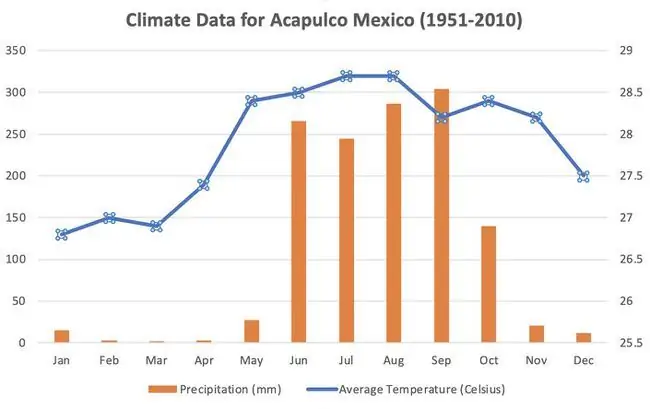
דוגמה זו מראה כיצד לשלב תרשימי עמודות וקווים כדי ליצור גרף אקלים או אקלימטוגרפיה, המציגים את הטמפרטורה החודשית ואת המשקעים הממוצעים עבור מיקום נתון.
כפי שמוצג בתמונה למעלה, תרשים העמודה, או גרף העמודות, מציג את כמות המשקעים החודשית הממוצעת בעוד גרף הקו מציג ערכי טמפרטורה ממוצעת.
כמה דברים שכדאי לשים לב אליהם:
- תרשימים משולבים חייבים לשתף את ערך ציר ה-X (אופקי), כגון מסגרת זמן או מיקום.
- לא ניתן לשלב את כל סוגי התרשימים, כולל תרשימים תלת-ממדיים.
באופן כללי, ההליך ליצירת תרשים שילוב הוא כדלקמן:
- צור תרשים עמודות דו-ממדי בסיסי, המציג נתוני משקעים וטמפרטורה בעמודות בצבעים שונים.
- שנה את סוג התרשים עבור נתוני הטמפרטורה מעמודות לקו.
- הזז את נתוני הטמפרטורה מהציר האנכי הראשי (הצד השמאלי של התרשים) לציר האנכי המשני (הצד הימני של התרשים).
כתוצאה מהזזת נתוני הטמפרטורה לציר אנכי שני, הקו המציג נתונים אלה מראה שונות גדולה יותר מחודש לחודש, מה שהופך את הקריאה לקלה יותר.






